A versão do WhatsApp para iPhone tem uma limitação importante em comparação com suas contrapartes em outras plataformas: ela não permite que você compartilhar músicas da biblioteca de música. Mas,por que essa limitação? VocêIsso significa que o WhatsApp para iPhone não oferece suporte a arquivos de áudio?
Não, a limitação em questão aqui pode ser uma consequência das rígidas diretrizes de análise da App Store da Apple. De acordo com uma de suas cláusulas, aplicativos de terceiros não podem facilitar o compartilhamento de arquivos ou incluir a capacidade de salvar mídia de fontes como iOS Music Library (Apple Music), sem permissão explícita. E esta pode ser a razão pela qual WhatsApp não inclui opção de compartilhamento de música em sua versão para iPhone.
Nós vamos,Temos boas notícias para você! Aqui, mencionamos algumas soluções alternativas para compartilhar arquivos de música via WhatsApp no iPhone. E o melhor de tudo, essas soluções alternativas não exigem que você faça o root em seu dispositivo.

Compartilhe músicas da Biblioteca de Música no WhatsApp do iPhone
Leia: Como personalizar notificações do WhatsApp para iOS
Para que isso funcione, você precisa de um aplicativo que permita selecionar uma música da biblioteca de música do iPhone e depois compartilhá-la via WhatsApp usando o menu Compartilhar (Abrir em). Essa é a parte mais difícil, pois não é fácil encontrar um aplicativo na App Store que ofereça diretamente esses tipos de funções.
Felizmente, porém, existe uma maneira de fazer o trabalho. O aplicativo Shortcuts (anteriormente Workflow) permite que você crie fluxos de trabalho personalizados e automação com base em operações iOS básicas e complexas, incluindo a ação “Selecione a música“(que permite escolher uma música da biblioteca de músicas do iPhone),” Encode Media “(que converte um arquivo de mídia no formato desejado) e”Enviar mídia no WhatsApp“(que permite compartilhar fotos e outros arquivos multimídia no WhatsApp). Crie um atalho / fluxo de trabalho personalizado com essas três ações e você terá apenas a função que você estava procurando.
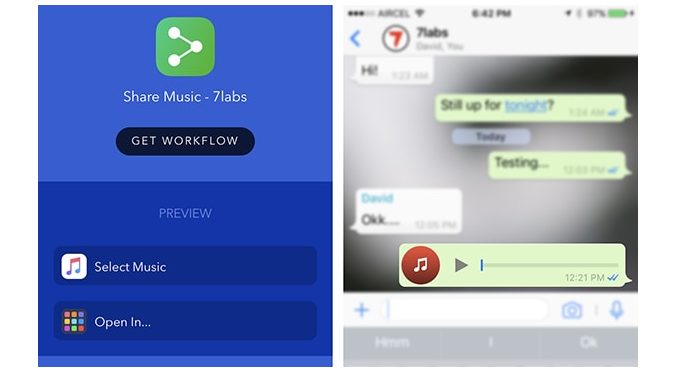
Para economizar seu tempo, já criamos o fluxo de trabalho personalizado para você. Tudo o que você precisa fazer é adicioná-lo ao aplicativo de atalhos e executá-lo quando precisar. As etapas a seguir irão guiá-lo sobre como usar o fluxo de trabalho específico para compartilhar um MP3 via WhatsApp no iPhone.
- Vá em Ajustes >> Atalhos no seu iPhone e ative “Permitir atalhos não autorizados”. Se você não puder, abra o aplicativo Atalhos no seu iPhone e use qualquer um dos atalhos disponíveis.
- Abra este link em seu iPhone e clique em Adicionar atalho não confiável para adicionar nosso fluxo de trabalho personalizado (Compartilhamento de música – 7labs.io) à sua lista de atalhos.
- Depois de adicionado, vá para a guia Meus atalhos no aplicativo e inicie o novo atalho adicionado.
- Toque no botão Play no canto inferior direito para executar o atalho. Se ainda não o fez, pode ser necessário “Conceder acesso” para permitir que o aplicativo Shortcuts acesse sua biblioteca de música (apenas na primeira vez).
- Quando o fluxo de trabalho começar a ser executado, você será solicitado a escolher uma música da Biblioteca de músicas.
- Depois de selecionar uma faixa de música específica, você será redirecionado para a tela Compartilhamento de WhatsApp, onde você pode escolher um contato ou grupo preferencial para compartilhar.
A música será compartilhada com o contato ou grupo do WhatsApp selecionado.
Idealmente, você pode iniciar este fluxo de trabalho na seção “Meus atalhos” do aplicativo. Mas você também pode adicioná-lo como um widget ou criar um atalho para a tela inicial como um aplicativo independente para um acesso mais rápido. Para adicione um fluxo de trabalho à tela inicial, Faça o seguinte:
- Abra o aplicativo Shortcuts e toque em “Compartilhe música – 7labs.io “na seção Meus atalhos.
- Toque no ícone Compartilhar no canto superior esquerdo e escolha Adicionar à tela inicial no menu Extensões (linha inferior).
- Você será redirecionado para uma página da web no Safari, onde terá que selecionar o ícone novamente Compartilhar >> Adicionar à tela inicial.
- Por último, toque em Adicionar no canto superior direito.
o fluxo de trabalho agora deve ser adicionado como um atalho na tela inicial do iPhone.
o fluxo de trabalho foi inicialmente lançado como um aplicativo pago. Mas desde sua recente aquisição pela Apple, o aplicativo já está disponível gratuitamente na App Store.
Observação: Este método só funcionará com Arquivos de música sem DRM. O compartilhamento de arquivos protegidos por DRM, como os baixados do Apple Music, não é compatível. Além disso, a música que você está tentando compartilhar no WhatsApp deve estar disponível offline no seu iPhone.
Como compartilhar músicas no WhatsApp de um iPhone
Freqüentemente, baixamos áudios de MP3 da Internet, o que podemos desejar compartilhar com nossos contatos do WhatsApp. Nesse caso, precisamos de um aplicativo de gerenciamento de download que nos permita baixar arquivos MP3 da Internet e exportá-los para o WhatsApp (usando a função Open In)
As etapas a seguir irão guiá-lo para compartilhar um arquivo MP3 no WhatsApp de gerenciadores de download de terceiros e aplicativos de gerenciamento de arquivos. Nesta demonstração, usamos o aplicativo Documentos, você pode usar qualquer outro aplicativo gerenciador de arquivos que suporte a função Abrir em.
- Baixe e instale o aplicativo Documentos da App Store.
- Baixe (usando o gerenciador de download embutido) ou importe (via iTunes ou transferência WiFi) um arquivo de áudio para seu armazenamento local de Documentos.
- Navegue até o local do seu arquivo e toque em Editar no canto superior direito para habilitar as seleções.
- Selecione o arquivo específico e toque em Mais no canto inferior direito.
- Selecione a opção Abrir em e escolha WhatsApp no menu.
- Toque no contato ou grupo do WhatsApp com o qual deseja compartilhe o arquivo de áudio.
O arquivo de áudio será compartilhado com o contato ou grupo específico do WhatsApp.
Responsabilidade: Não encorajamos a pirataria de música de forma alguma. O único objetivo deste artigo é fornecer conhecimento aos leitores. A 7labs não se responsabiliza pelo uso indevido dessas informações. Se você ama música, também deve apoiar os artistas comprando suas criações.
Você também pode estar interessado em: Como marcar mensagens do WhatsApp como não lidas e 5 outros truques
conclusão
Sobre Mundoapps.net esperamos que você tenha aprendido como compartilhar música no WhatsApp de um iPhoneSe você acha que algo precisa ser mencionado, deixe seu comentário.


